|
|
Windows 8 / 8.1のMicrosoft IME 2012で句読点を入力したときに変換する方法 | ||
Windows 8 / 8.1のMicrosoft IME 2012で句読点を入力したときに変換する方法 |
|
Q&A番号:017285 更新日:2018/04/06 |
 | Windows 8 / 8.1のMicrosoft IME 2012で、句読点を入力したときに変換する方法について教えてください。 |
 | IMEでは、句読点を入力したときに文字が自動的に変換されるように設定できます。文章入力中、変換キーを押す手間が省けるので、文章の区切りで効率よく変換できるようになります。 |
はじめに
Microsoft IME 2012では、句読点などの特定の文字を入力したときに、文字が自動的に変換されるように設定することができます。
変換する文字には、「、/,」「。/.」「終わりかっこ」「?」「!」「・」が設定できます。
変換キーを押さなくても句読点を入力した時点で自動的に変換が行われ、文章の区切りや終わりで効率よく変換できるようになります。
(例)
| 文字入力中 | 句読点を入力すると、 入力中の文字が変換される |
|---|---|
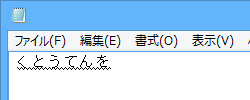 |
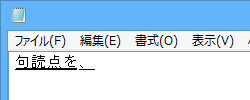 |
操作手順
Windows 8 / 8.1のMicrosoft IME 2012で句読点を入力したときに変換するには、以下の操作手順を行ってください。
言語バーから「ツール」をクリックし、表示された一覧から「プロパティ」をクリックします。
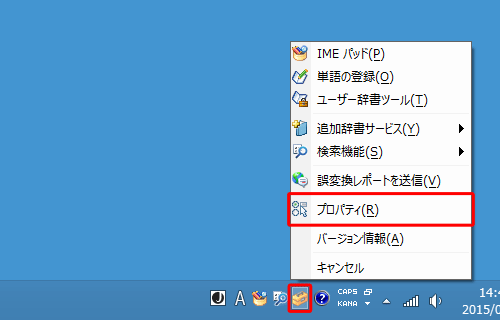
「Microsoft IMEの設定」が表示されます。
「詳細設定」をクリックします。
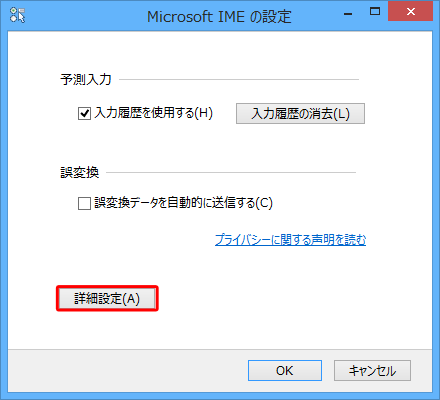
「Microsoft IMEの詳細設定」が表示されます。
「変換」タブをクリックし、「変換」欄の「詳細設定」をクリックします。
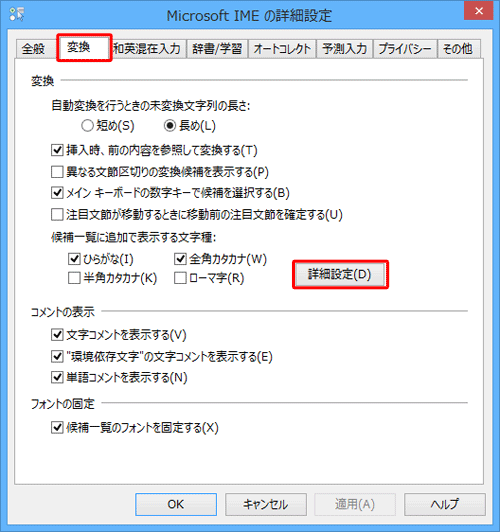
「変換」が表示されます。
「句読点変換」欄の「句読点などの文字が入力されたときに変換を行う」にチェックを入れ、変換を行う文字に設定したい項目にチェックを入れて、「OK」をクリックします。
ここでは例として、「、/,」「。/.」「?」「!」が入力された場合に変換が行われるように設定します。
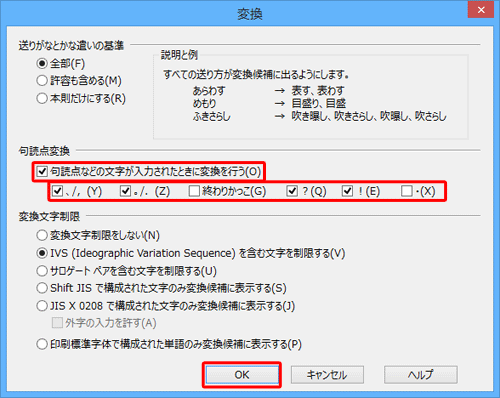
「Microsoft IMEの詳細設定」画面に戻ったら、「OK」をクリックします。
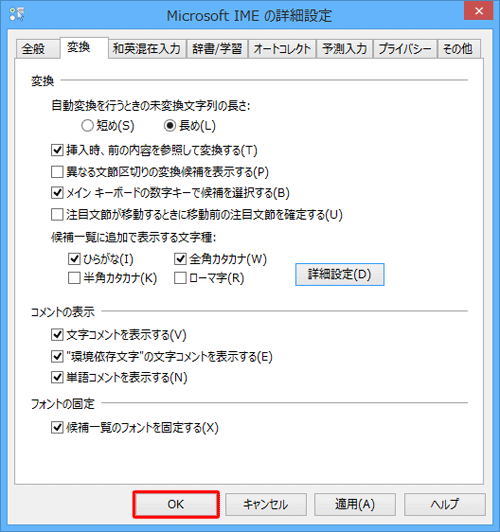
以上で操作完了です。
句読点を入力したときに、入力中の文字が自動的に変換されることを確認してください。
文字を入力中
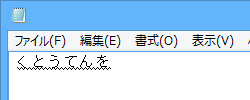
句読点を入力すると、入力中の文字が変換される
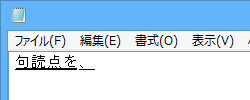
※ 句読点を入力したときに自動的に変換したくない場合は、手順4で「句読点などの文字が入力されたときに変換を行う」のチェックを外してください。
このQ&Aに出てきた用語
|
|
|


 IMEで句読点を入力したときに変換する方法
IMEで句読点を入力したときに変換する方法








